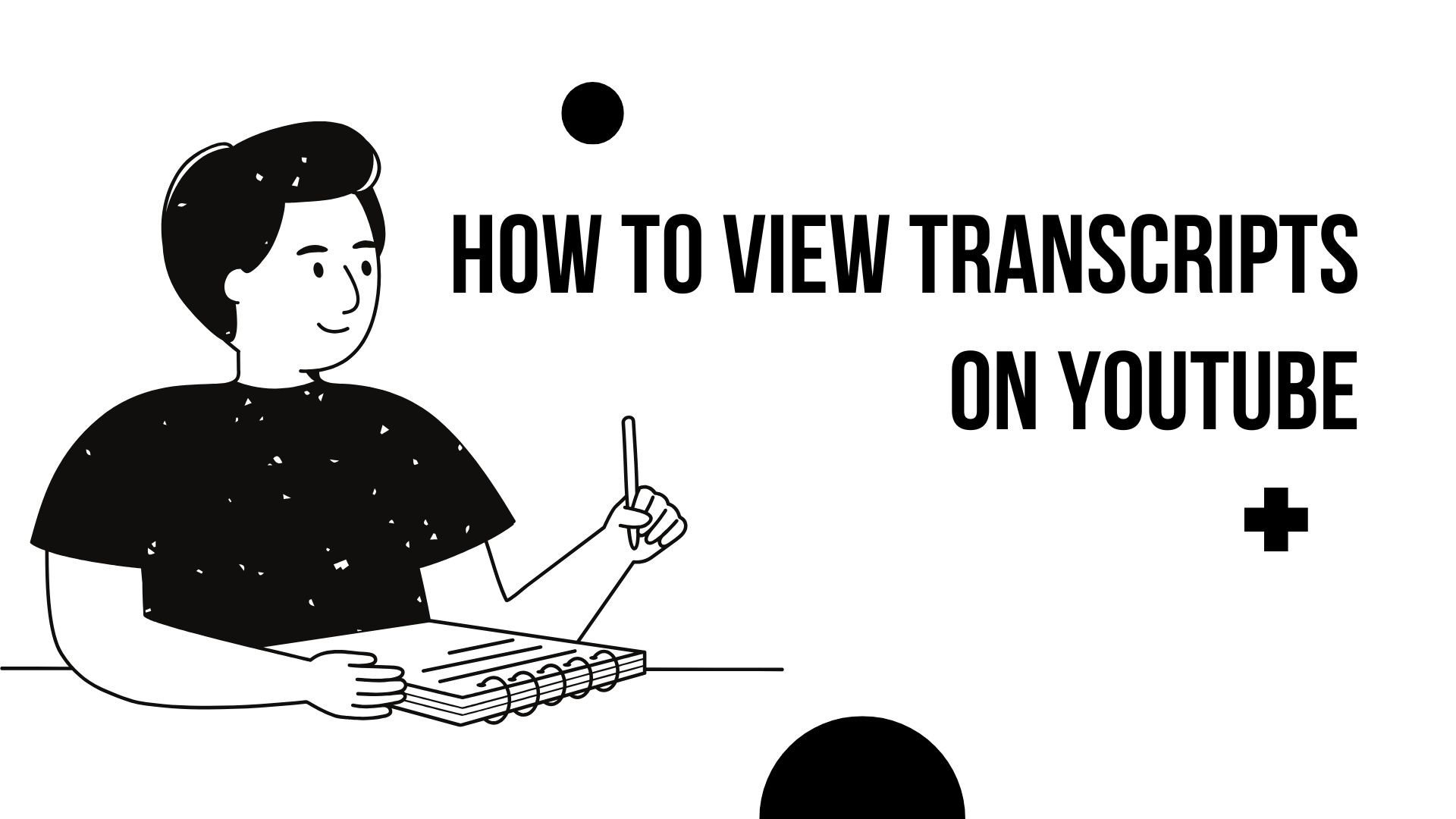La fonction de transcription de YouTube est un outil précieux pour les spectateurs qui souhaitent lire en même temps qu'une vidéo, trouver des informations spécifiques ou mieux comprendre le contenu. Accéder transcriptions peut améliorer votre expérience de visionnage, en particulier lorsqu'il s'agit de vidéos longues ou dans une langue autre que la langue maternelle. Voici comment afficher les transcriptions sur les ordinateurs de bureau et les appareils mobiles.
Visualisation des transcriptions sur le bureau
Ouvrir YouTube: Accédez à YouTube et sélectionnez la vidéo que vous souhaitez regarder.
Développer la description de la vidéo: Sous la vidéo, cliquez sur l'icône "...plus" pour développer la description.
Afficher la transcription: Descendez jusqu'au bas de la description et cliquez sur le bouton "Afficher la transcription" option. La transcription apparaît sur le côté droit de la vidéo, affichant le contenu parlé ainsi que les horodatages. (Le geek du bricolage)
Naviguer à l'aide de la transcription: Vous pouvez cliquer sur n'importe quelle ligne de la transcription pour accéder à cette partie spécifique de la vidéo. Cette fonction est particulièrement utile pour localiser des informations spécifiques sans regarder l'intégralité de la vidéo.
Copier la transcription: Si vous souhaitez sauvegarder la transcription, vous pouvez mettre le texte en surbrillance, le copier et le coller dans un document. Pour supprimer les horodatages afin d'obtenir une copie plus propre, cliquez sur les trois points verticaux dans la fenêtre de transcription et sélectionnez "Basculer les horodatages". (Zapier)
Visualisation des transcriptions sur les appareils mobiles
Ouvrir l'application YouTube: Lancez l'application YouTube sur votre appareil iOS ou Android.
Sélectionner une vidéo: Naviguez jusqu'à la vidéo que vous souhaitez regarder.
Développer la description de la vidéo: Tapez sur le titre de la vidéo ou sur l'icône "...plus" sous la vidéo pour développer la description.
Afficher la transcription: Faites défiler vers le bas et tapez sur l'icône "Afficher la transcription" option. La transcription apparaîtra sous la vidéo, affichant le contenu parlé avec les horodatages. (Android Authority)
Naviguer à l'aide de la transcription: Tapez sur n'importe quelle ligne de la transcription pour accéder à cette partie spécifique de la vidéo. Cette fonction permet de naviguer facilement dans le contenu de la vidéo.
Limites et considérations
- Disponibilité: Les transcriptions ne sont pas disponibles pour toutes les vidéos. Les transcriptions sont générées lorsque les créateurs téléchargent des sous-titres ou lorsque le sous-titrage automatique de YouTube est activé.
- Précision: Les transcriptions générées automatiquement peuvent contenir des erreurs, en particulier dans les vidéos dont la qualité est médiocre. qualité audioLa terminologie est complexe, les accents sont prononcés.
- Soutien linguistique: Les transcriptions sont généralement disponibles dans la langue d'origine de la vidéo. Certaines vidéos peuvent proposer des transcriptions dans plusieurs langues si le créateur les fournit.
Améliorer votre expérience avec VOMO AI
Pour ceux qui utilisent fréquemment des transcriptions pour l'étude, le travail ou la création de contenu, des outils tels que VOMO AI peut considérablement améliorer votre expérience. VOMO AI offre des fonctionnalités telles que des transcriptions précises, des résumés intelligents et un support multilingue, ce qui facilite la gestion et l'utilisation efficace du contenu vidéo.
Principales caractéristiques de VOMO AI:
- Transcriptions précises: Convertissez rapidement vos enregistrements en texte avec une grande précision.
- Notes intelligentes: Résumez les points clés et les mesures à prendre de vos conversations.
- Prise en charge multilingue: Transcrire des conversations dans plus de 50 langues.
En savoir plus: VOMO AI
En tirant parti de la fonction de transcription de YouTube et en intégrant des outils tels que VOMO AI, vous pouvez améliorer votre consommation de contenu et votre productivité, en facilitant l'accès aux informations contenues dans les vidéos et leur utilisation.